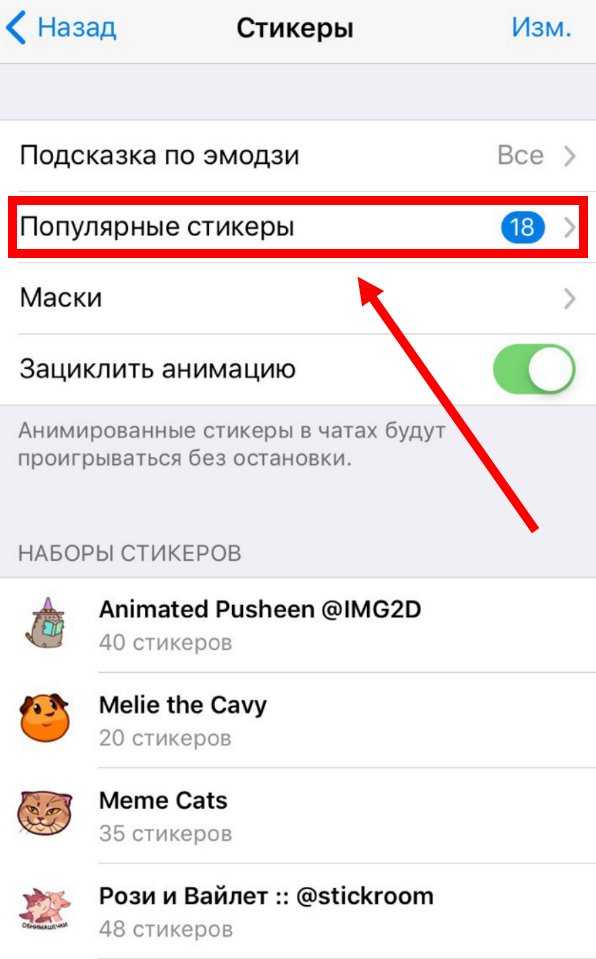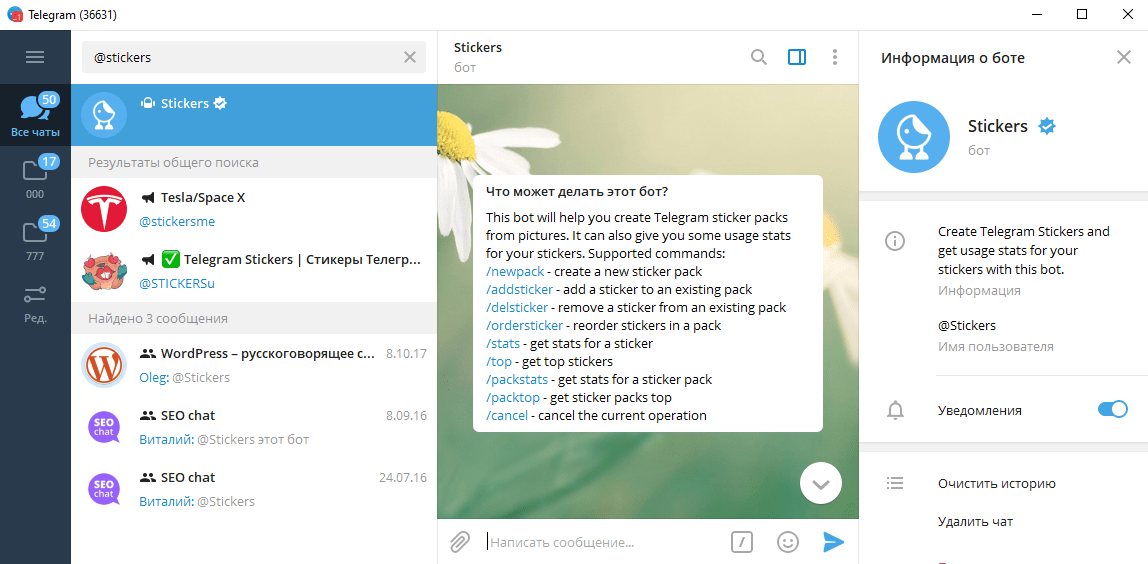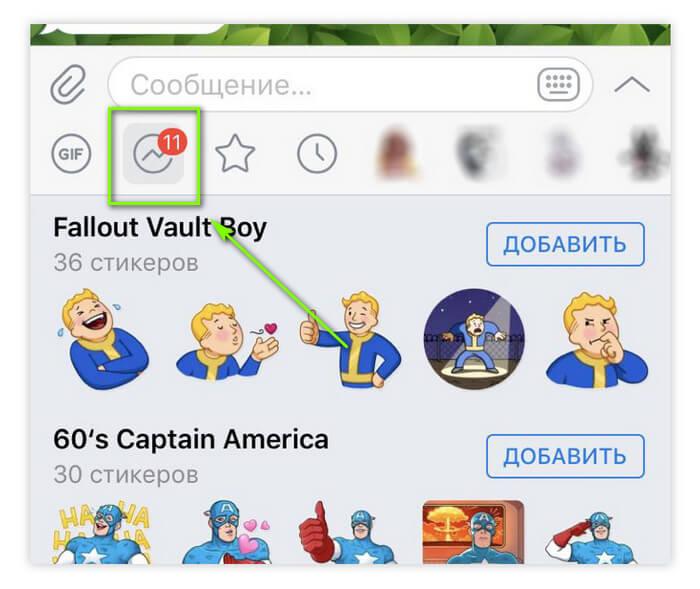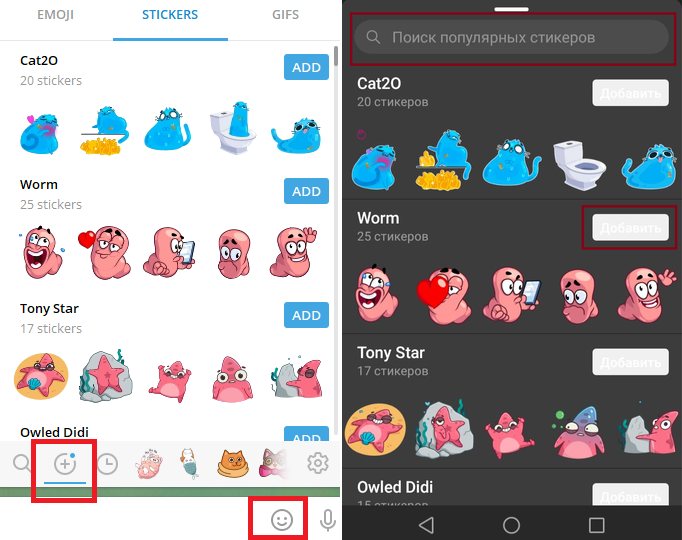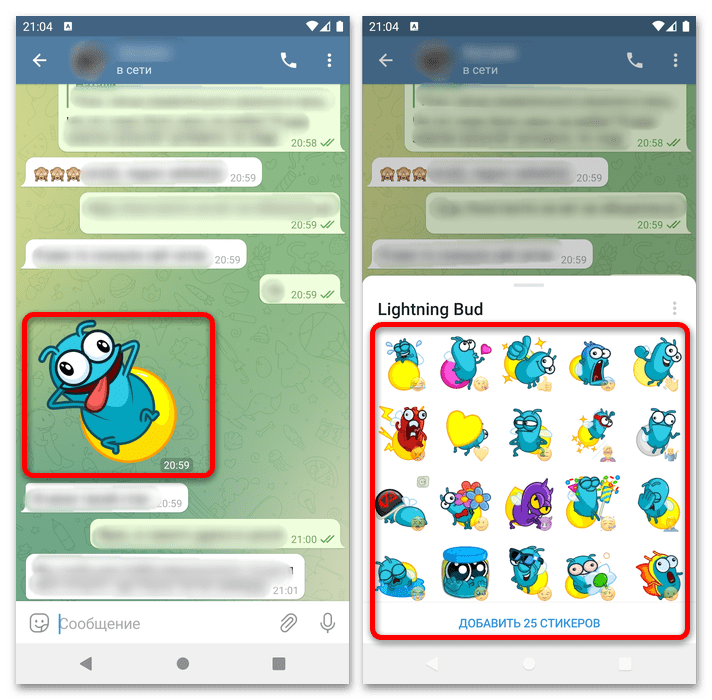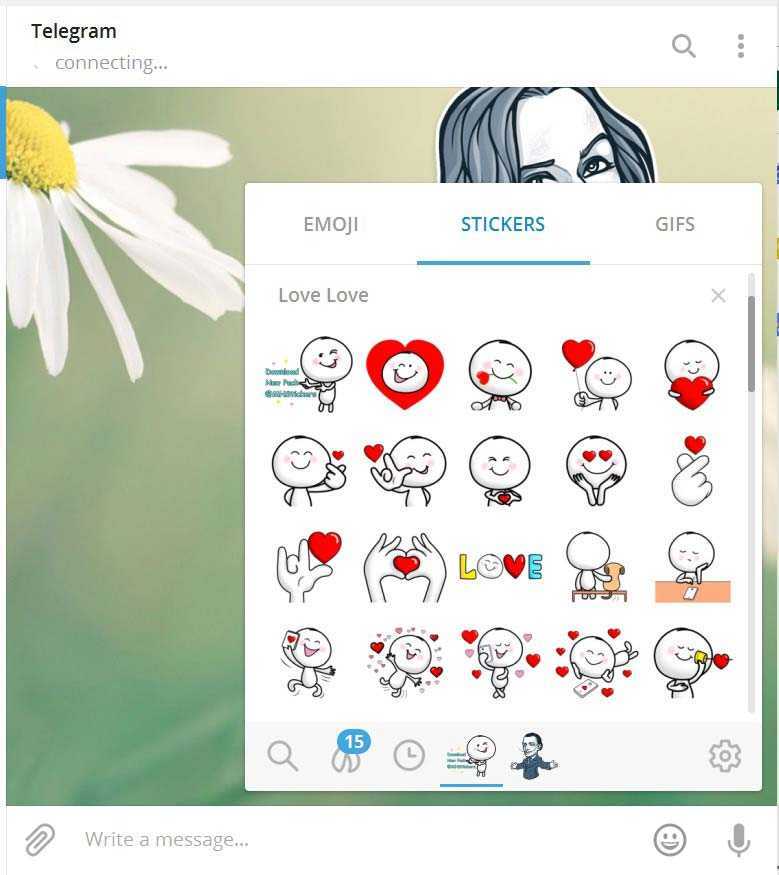Содержание
Как сделать стикер в телеграме — как создать свои стикеры в ТГ
Анна Шиманская 31.05.19 1731162 просмотров
Создайте свою коллекцию!
- Как создать стикеры для Telegram с помощью iPhone
- Как создать стикеры для Telegram на устройствах Android
- Как создать стикеры для Telegram на ПК
- Как создать анимированный стикер для Telegram
- Как добавить собственные стикеры в Telegram
Стикеры прочно вошли в нашу повседневную жизнь. Они умиляют, вызывают улыбку и помогают выкрутиться из разных ситуаций. Telegram позволяет любому пользователю сделать свой набор. Мы подобрали для вас список программ для разных платформ, которые помогут вам легко и быстро анимировать или подогнать картинку под стандарты мессенджера.
Как создать стикеры для Telegram с помощью iPhone
Загрузите приложение Stickers for Telegram из онлайн-магазина App Store на iPhone. Оно автоматически сохраняет результат в PNG, 512х512, на прозрачном фоне.
1. Выбираем изображение через “Choose a picture!”.
2. Выделяем необходимую область “маркером”.
3. Убираем неровности с помощью инструмента “ластик”.
4. Нажимаем на “глазик” для оценки результата.
5. Кликаем на “PNG”, а далее — “Add it to a pack”.
Откроется приложение Telegram и бот @Stickers, который добавляет новые стикеры в мессенджер.
Как создать стикеры для Telegram на устройствах Android
В данном случае все еще проще. Потребуется скачать два приложения — «Мой стикер Maker» и «Photo & Picture Resizer» из Play Market на ваш Android.
1. Закидываем фото в «Мой стикер Maker».
2. Коряво обводим.
3. Красиво подгоняем обводку.
4. Нажимаем на галочку => «Save as Sticker».
«Photo & Picture Resizer» подгоняет размер.
1. Выбираем изображение.
2. «Изменить размер» => «Ширина x Высота» => «Произвольный» => 512х512.
Как создать стикеры для Telegram на ПК
Разберём создание в фотошопе.
1. Волшебной палочкой тыкаем по фону, затем на замочек в разделе «Слои» => «Delete».
Получаем прозрачный фон.
2. Подкорректировать вырезанного персонажа можно выполнив обводку. На верхней панели выбираем «Слои» => «Стиль» => «Обводка».
Определяемся с параметрами обводки, кликаем «ОК».
3. Если ваша фотография не квадратная — выберите «Рамка», пропорцию «квадрат» и кликните дважды.
4. «Изображение» => «Размер» => «512х512»
5. «Файл» => «Сохранить как» => PNG.
Как сделать анимированный стикер для Telegram
Создать анимированный стикер в telegram достаточно сложно, для этого нужно знать две программы — Adobe After Effects и Adobe Illustrator.
Анимированные стикеры это новый формат — TGS. Для сохранения в этом формате понадобится плагин для After Effects — Bodymoving-TG.
Пошаговая инструкция:
1. Скачиваем ZXPInstaller для установки Bodymoving-TG. У меня установщик не работал и устанавливать пришлось вручную.
2. Загружаем плагин с сайта разработчика.
3. Заходим в After Effects => «Правка»=> «Настройки»=> «Сценарии и выражения»
4. Ставим галочку напротив «Разрешить сценариям выполнять запись файлов и осуществлять доступ к Сети»
5. Переходим в «Окно» => «Расширения». Должен отобразиться Bodymoving for Telegram Stickers. Если его нет скачайте раннюю версию After Effects.
- 6. Следующий шаг — рисовка в Illustrator. Учитываем требования: холст 512×512, фон отсутствует, объект не выходит за пределы монтажной области.
После окончания каждую часть, которая будет анимироваться выносим на отдельный слой и сохраняем в формате AI.

7. Анимация в After Effects. Учитываем ограничения разработчиков: 512×512 пикселей, анимация зацикленная продолжительностью до трех секунд, до 64 Кб, частота кадров должна быть одинаковой — 30 или 60. Также есть ряд ограничений на использование инструментов в After Effects.
8. Через «Файл» => «Импорт» выберите вашу графику и импортируйте как композицию не меняя размеры слоев.
Выделите слои и перетащите на иконку «Создать новую композицию».
Чтобы из векторных слоев получить фигуру для анимации, щелкните правую кнопку мыши, Создать => Фигуры из векторного слоя. После удаляем слои AI.
Создаем анимацию.
9. Импорт в TGS. Заходим в Окно => Расширения => Bodymoving for Telegram Stickers, нажимаем на нужный файл => Render. Стикер будет сохранен в выбранной папке.
Как добавить собственные стикеры в Telegram
Для добавления используйте бот @Stickers.
Нажмите “Запустить”, бот представит все свои команды.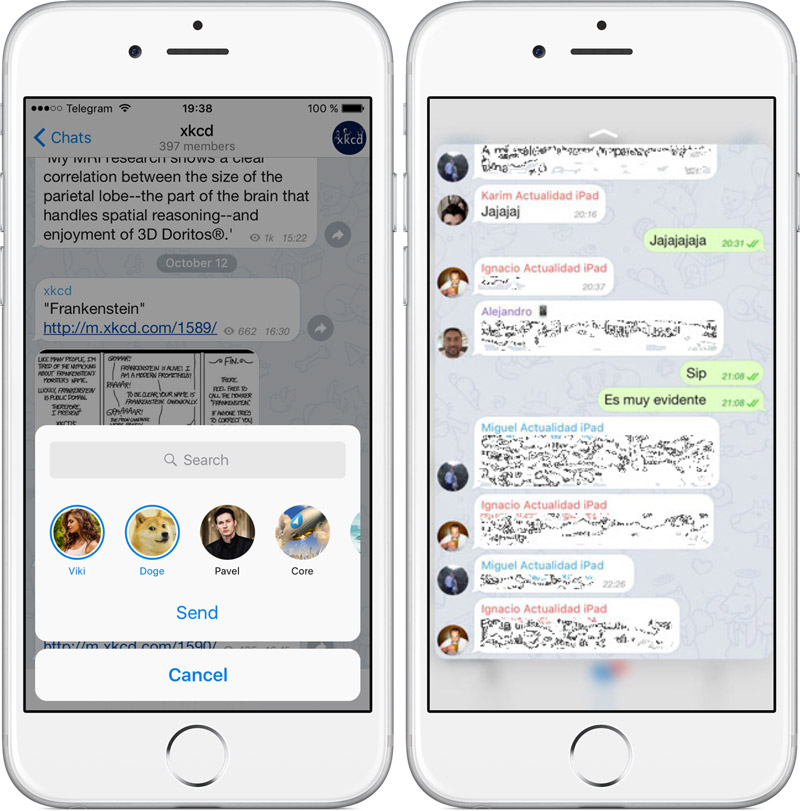
1. Выбираем /newpack для обычных и /newanimated для анимированных. Вводим название стикерпака.
2. Прикрепляем подготовленную картинку или анимацию.
3. Далее отправляем смайл, который будет соответствовать стикеру.
4. Публикуем командой /publish.
5. Отправляем /skip, если не планируем загружать иконку. Придет сообщение: «Вы можете установить иконку на ваш набор стикеров. Она будет отображаться на панели стикеров. Для установки иконки отправьте квадратную картинку 100х100 Мп на прозрачном фоне. Вы можете пропустить этот шаг, нажав /skip. В таком случае первый стикер автоматически станет иконкой.
6. Пишем короткое уникальное название для создания ссылки.
7. Нажимаем на ссылку и добавляем себе стикеры. Делимся ссылкой с друзьями.
Благодаря боту мы импортировали свой стикерпак.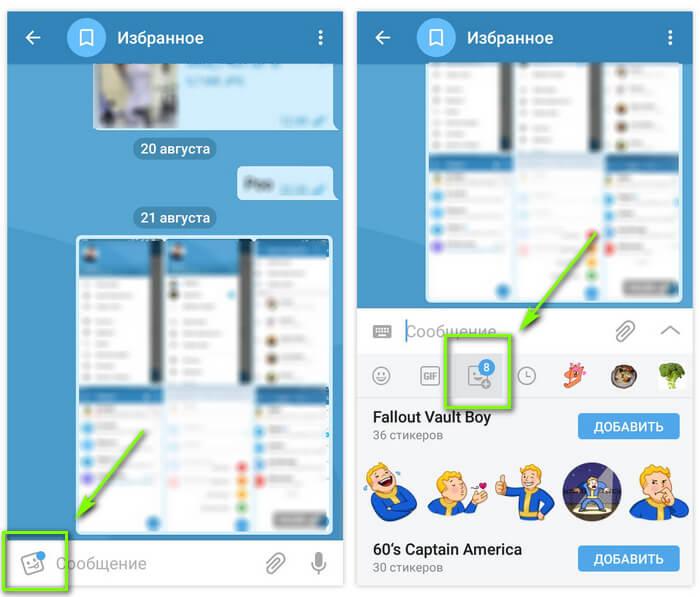 Переходите по ссылке и отвечайте остроумными цитатами со знаменитым одесским колоритом посредством стикеров. Делитесь своими в комментариях.
Переходите по ссылке и отвечайте остроумными цитатами со знаменитым одесским колоритом посредством стикеров. Делитесь своими в комментариях.
Skay.ua в Telegram
Подписывайтесь на информационные каналы в Telegram, где информация разделена по вашим интересам. Выбирайте подходящий:
Skay.ua Android – актуальные новости, полезные советы для устройств на ОС Android.
Skay.ua Apple — актуальные новости, полезные советы для устройств на iOS.
Skay Play – новые поступления игр на Sony PS и возможность их обмена.
Хотите узнавать про акции и новинки?
Подпишитесь на рассылку. Без спама.
Только акции, новинки и новости мира Hi-tech. Всегда легко отписаться!
Как самому сделать стикеры в Telegram: инструкция как создать стикеры в Телеграмме на телефоне Андроид или Айфоне
Общаясь в Telegram, мы часто используем смайлики и эмодзи, но добавить выразительности помогают стикеры. Они бывают статичные и анимированные, созданные из фотографий, текста или рисунков — целое пространство для творчества.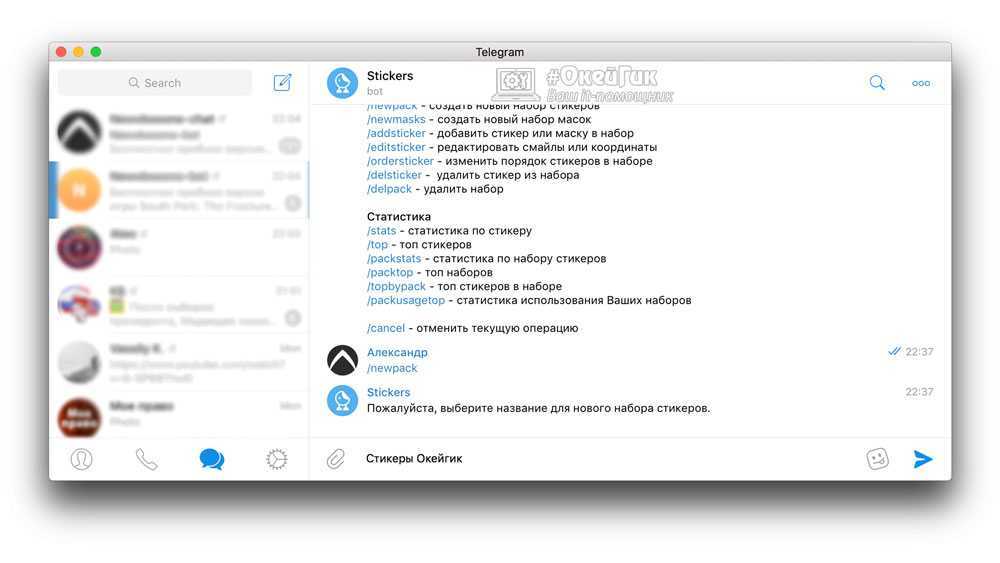 Существуют даже специальные телеграм каналы со стикерами на любой вкус. Такое разнообразие вариантов позволяет точнее передать собеседнику свои эмоции, остро пошутить или сэкономить время на написание ответа.
Существуют даже специальные телеграм каналы со стикерами на любой вкус. Такое разнообразие вариантов позволяет точнее передать собеседнику свои эмоции, остро пошутить или сэкономить время на написание ответа.
Екатерина Жмако
Motion-дизайнер, иллюстратор, автор стикеров для telegram
Екатерина Жмако
Motion-дизайнер, иллюстратор, автор стикеров для telegram
Содержание
Можно ли добавить в телеграм свои стикеры
Как выбрать тематику стикеров для телеграма
Как сделать стикеры в телеграм из фотографии
Как загрузить стикеры в телеграм
Редактирование готового стикерпака
Случалось у вас такое, что нужных стикеров нет в стикерпаках общего доступа, а вам крайне важно в определенной ситуации отправить конкретного котика в качестве стикера?
Или другой пример: вы — блогер, компания или стартап, и вам необходимо набрать аудиторию в телеграме. Помимо создания фирменного стиля в постах и оформлении канала, вам захочется повысить вовлеченность аудитории, добавив собственный стикерпак, которым будут общаться в комментариях на вашем канале, а также приводить новых заинтересованных людей, увидевших у своих знакомых интересные стикеры.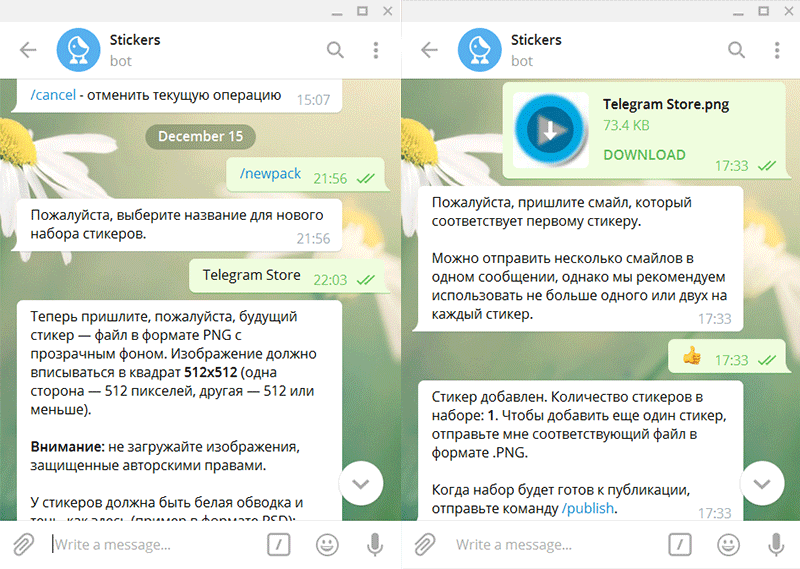 Плюсов от создания стикеров множество, но можно ли создать стикеры самостоятельно? И как сделать стикеры в телеграме на телефоне?
Плюсов от создания стикеров множество, но можно ли создать стикеры самостоятельно? И как сделать стикеры в телеграме на телефоне?
Конечно, можно! Telegram позволяет пользователю создавать собственный набор стикеров быстро и бесплатно. Создание стикеров в Telegram не требует умения редактировать и рисовать, достаточно воспользоваться онлайн-редактором ResizePixel либо мобильными приложениями Sticker Maker на Android и Sticker.ly для iOS, которые сделают все за вас.
Если вам необходимо создать стикер пак, то первое, с чем нужно определиться, — что вы хотите загрузить. Это может быть фото, надпись, смайлик, рисунок, изображения животных или предметов без фона, а также изображения с обводкой. Для стикеров с простым изображением вам понадобится лишь подогнать размер фото под требования, предъявляемые мессенджером телеграм. Если же вы хотите создать стикеры с надписью или без фона, вам нужно будет уделить больше времени редактированию ваших изображений.
Когда внешний вид продуман, пришло время делать стикеры. На первый взгляд процесс может показаться довольно сложным и требующим наличия компьютера. Для вариантов с анимированными стикерами или стикерами из кусочков видео так и есть, но в случае со статичными изображениями все гораздо проще. Как создать стикеры в телеграме на айфоне? Можно ли это сделать на андроид?
На первый взгляд процесс может показаться довольно сложным и требующим наличия компьютера. Для вариантов с анимированными стикерами или стикерами из кусочков видео так и есть, но в случае со статичными изображениями все гораздо проще. Как создать стикеры в телеграме на айфоне? Можно ли это сделать на андроид?
Любому пользователю под силу создать стикеры из фото, достаточно воспользоваться приложениями, которые сделают все за вас, загрузив их из Play Market, App Store или других магазинов.
Приложение-редактор
В поисковике вашего магазина приложений вбейте «создание стикеров telegram» или «telegram stickers» и скачайте любое понравившееся приложение. Далее вам необходимо загрузить изображения, которые станут вашими стикерами, и начать редактирование. На этом этапе вложите всю свою фантазию и используйте возможности вашего приложения, чтобы сделать стикеры индивидуальными и интересными. Вы можете наложить различные эффекты на изображение, добавить смешную надпись или вписать вспомогательные элементы, такие как стрелки, сердечки, звезды и тому подобное.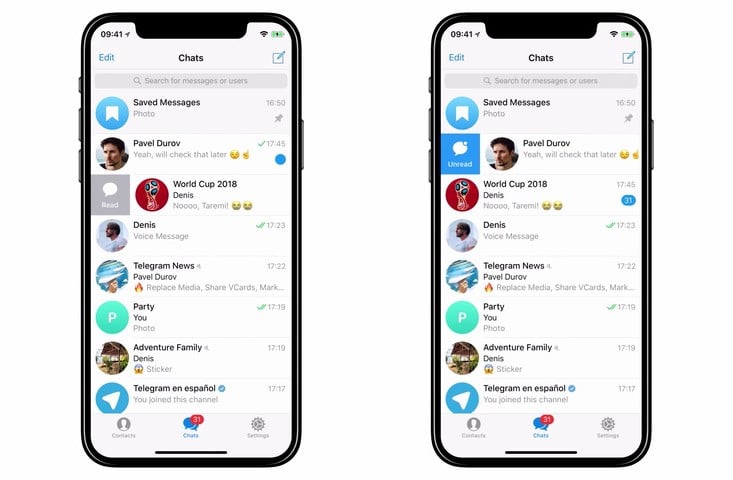
Удаление фона
Для большей визуальной выразительности вы можете удалить фон на будущих стикерах. Для этого найдите соответствующую кнопку, и приложение в зависимости от своего функционала либо вырежет фон самостоятельно, либо вам нужно будет пальцем или пером показать программе, какие части изображения вы хотите удалить.
Обводка
Как в случае с обычным изображением, так и с картинкой без фона, вы можете визуально «отделить» стикер от фона самого телеграма, выполнив обводку. Обводка чаще всего делается белым цветом. Конечно, вы можете выбрать любой другой цвет, подходящий вам или содержимому картинок, но помните, что обводка должна выделять изображение в чате телеграма и, если вы выберете слишком близкие оттенки, это может не сработать. Также при выборе обводки обратите внимание на то, что мессенджер имеет темное и светлое оформление.
Подготовка изображений без скачивания приложений
Если у вас нет возможности или желания скачивать сторонние приложения для обработки изображений, вы можете воспользоваться онлайн редакторами в своем браузере.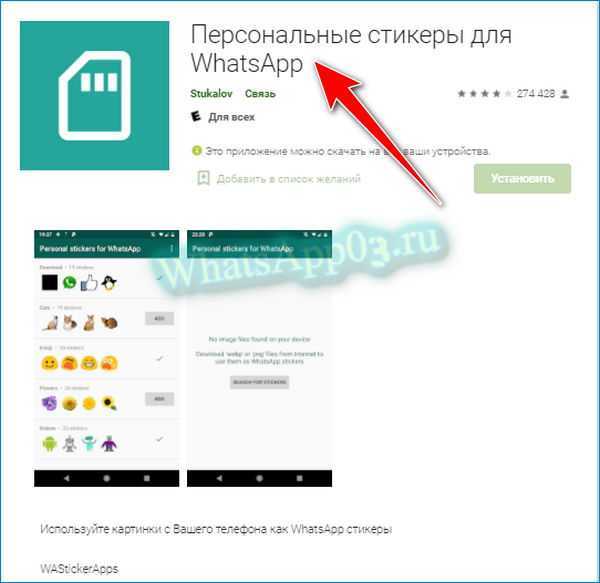 Помните, что в таком случае ваши стикеры будут простыми квадратными картинками.
Помните, что в таком случае ваши стикеры будут простыми квадратными картинками.
В поисковике найдите сайт для изменения разрешения картинок. Например, можно использовать онлайн-редактор ResizePixel. Загрузите туда ваше изображение, в графе «Размер» введите 512 × 512 пикселей, нажмите «Изменить размер». Затем переместитесь в графу «Конвертер» и конвертируйте картинку в PNG. Готово, выгрузите ваш будущий стикер и повторите действия с остальными картинками.
Правила и ограничения
Важно знать, что приложение телеграм имеет определенные требования к загружаемому контенту. Для начала убедитесь, что разрешение ваших изображений равно 512 × 512 пикселей. Высота и ширина могут быть любыми, но в пределах 512 пикселей. Иногда могут наблюдаться сбои в работе приложения, поэтому лучше придерживаться стандартного квадрата. Формат файла готовых картинок обязательно должен быть PNG или WEbP, но учитывайте, что некоторые пользователи, не обновившие телеграм до свежей версии, не смогут увидеть стикеры в формате WEbP.
Покажите свою индивидуальность
Может быть, вы хотите добавить стикеры, нарисованные вами? Тогда сфотографируйте свой рисунок на телефон и воспользуйтесь теми же инструментами, как при работе с другими изображениями.
Не ограничивайте себя, ведь все варианты обработки, которые предлагают вам специальные приложения, обязательно пройдут контроль при загрузке в телеграм. Для верности проверьте, чтобы были соблюдены правила, описанные выше!
Правила загрузки иконок
Помимо самих стикеров, вы можете добавить иконку всего стикерпака, которая позволит легче найти ваши стикеры по поиску под строкой ввода сообщений в мессенджере и выбрать нужные из списка. Данный этап не является обязательным. Если вы решили сделать иконку, то требования к ней те же, что и к обычным стикерам, но ее итоговое разрешение должно быть не больше 100 × 100 пикселей.
Когда редактирование закончено, ваши изображения сохранены в формате PNG или WEBbP, а их разрешение не выходит за рамки 512 × 512 пикселей, можно начинать загрузку стикерпака в мессенджер.
На этом этапе вам нужно зайти в телеграм, найти и начать диалог с официальным ботом для создания стикерпаков @Stickers. Он достаточно прост в управлении и предлагает не только выложить свой набор стикеров, но и отредактировать ваши наборы, добавить или удалить некоторые стикеры из них, посмотреть статистику использования вашего стикерпака другими пользователями.
В начале общения с ботом нажмите кнопку /start или напишите это и отправьте в чат. Далее бот предложит варианты действий. При первоначальной загрузке стикеров выберите из представленного перечня команд /newpack. Теперь нужно ввести и отправить в чат название будущего стикерпака. Помните, что сменить название вы не сможете, поэтому подойдите к этому серьезно и назовите стикерпак так, чтобы его могли ассоциативно найти другие пользователи; название должно отражать содержимое.
Затем бот попросит вас загрузить первый стикер. Обязательно загружайте картинки как документ! Если бот не принимает картинку, проверьте еще раз размеры изображения и формат. Может случиться так, что бот начнет капризничать. С этим ничего не поделать, придется попробовать еще раз чуть позже. После успешной загрузки изображения вам предложат выбрать эмодзи, соответствующий эмоции на стикере. Вы можете добавить один и более эмодзи, но разработчики не рекомендуют использовать больше двух привязок на один стикер.
Может случиться так, что бот начнет капризничать. С этим ничего не поделать, придется попробовать еще раз чуть позже. После успешной загрузки изображения вам предложат выбрать эмодзи, соответствующий эмоции на стикере. Вы можете добавить один и более эмодзи, но разработчики не рекомендуют использовать больше двух привязок на один стикер.
Готово! Ваш первый стикер загрузился. Теперь повторите все действия с другими изображениями, после чего можно начать непосредственно публикацию.
Нажмите на предлагаемую команду /publish. Если вы решили добавить иконку, загрузите ее также документом, а потом вам необходимо будет вновь принять важное решение — дать ему имя. Вы должны придумать оригинальное название, использовав только латиницу, цифры и подчеркивание. Если название будет повторяться (точно такое же кто-то уже придумал до вас), его придется менять. После выбора названия загрузка вашего стикерпака закончена, теперь вы можете перейти по высветившейся ссылке, чтобы добавить стикерпак к себе. В памяти мессенджера хранятся миллионы стикерпаков, поэтому для облегчения их поиска у каждого есть своя ссылка. Так как названия стикерпаков не имеют ограничения на индивидуальность и найти ваши стикеры по нему в общем поиске вряд ли удастся, ссылка — самый верный способ поделиться стикерпаком с родными и друзьями. Есть еще один способ перекинуть свой набор стикеров — просто отправить в диалоге один из них. Нажав на стикер, пользователь увидит весь стикерпак и сможет добавить его к себе в мессенджер.
В памяти мессенджера хранятся миллионы стикерпаков, поэтому для облегчения их поиска у каждого есть своя ссылка. Так как названия стикерпаков не имеют ограничения на индивидуальность и найти ваши стикеры по нему в общем поиске вряд ли удастся, ссылка — самый верный способ поделиться стикерпаком с родными и друзьями. Есть еще один способ перекинуть свой набор стикеров — просто отправить в диалоге один из них. Нажав на стикер, пользователь увидит весь стикерпак и сможет добавить его к себе в мессенджер.
В процессе использования стикерпака вам может понадобиться добавить или удалить стикеры из него, изменить порядок стикеров в паке или выбрать новый эмодзи, привязанный к какому-либо из стикеров. Сделать это вы сможете также в боте @Stickers, пройдя по соответствующей команде: бот все подскажет, запутаться не получится.
Любите делиться своим мнением о технике? Тогда напишите обзор товара в «Эльдоблоге» и получите до 1000 бонусов на новые покупки!
Как делать стикеры Telegram и использовать их
- Вы можете создавать стикеры Telegram с помощью приложений для редактирования изображений, таких как Photoshop, GIMP или Canva.

- Наклейки можно использовать и отправлять в беседах Telegram, например смайлики.
- Как только вы опубликуете свой стикерпак, любой пользователь Telegram сможет использовать его в своих беседах.
Многие приложения для обмена сообщениями позволяют добавлять стикеры в разговоры с друзьями и семьей. Telegram, популярное приложение для безопасного обмена сообщениями, уникально тем, что позволяет загружать и использовать собственные стикеры в разговорах.
Вы можете создавать наборы наклеек и хвастаться ими сколько угодно. Вот как можно делать стикеры и использовать их в своих разговорах в Telegram.
Как делать стикеры Telegram
Прежде чем вы сможете создавать стикеры Telegram, вам понадобится программное обеспечение для редактирования изображений, позволяющее создавать файлы PNG с прозрачным фоном.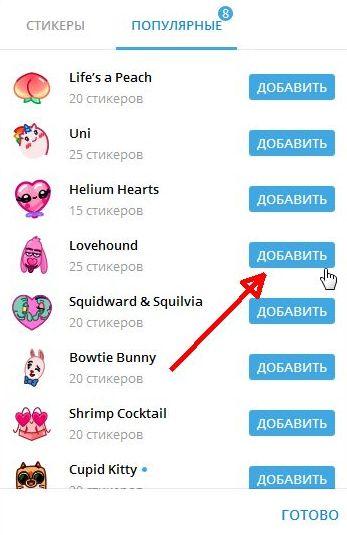 Adobe Photoshop — самое популярное программное обеспечение для редактирования изображений, но если вы ищете что-то менее дорогое, вы можете поискать в Интернете бесплатную альтернативу — в этом случае мы использовали GIMP, и есть множество других вариантов, доступных как хорошо.
Adobe Photoshop — самое популярное программное обеспечение для редактирования изображений, но если вы ищете что-то менее дорогое, вы можете поискать в Интернете бесплатную альтернативу — в этом случае мы использовали GIMP, и есть множество других вариантов, доступных как хорошо.
Есть несколько правил, которые необходимо учитывать при разработке стикеров Telegram:
- Стикеры Telegram должны быть в формате PNG с прозрачным фоном.
- Стикеры Telegram не могут быть больше 512 x 512 пикселей.
- Стикеры Telegram не могут содержать материалы, защищенные авторским правом (например, изображения или цитаты из популярных СМИ).
Готовая наклейка должна иметь прозрачный фон, размер 512×512 пикселей или меньше и быть сохранена в виде файла PNG.
Крисси Монтелли/Инсайдер
Процесс создания прозрачного фона для вашей наклейки зависит от используемого вами программного обеспечения, но в целом вам необходимо добавить «альфа-канал» к фону, чтобы создать прозрачность.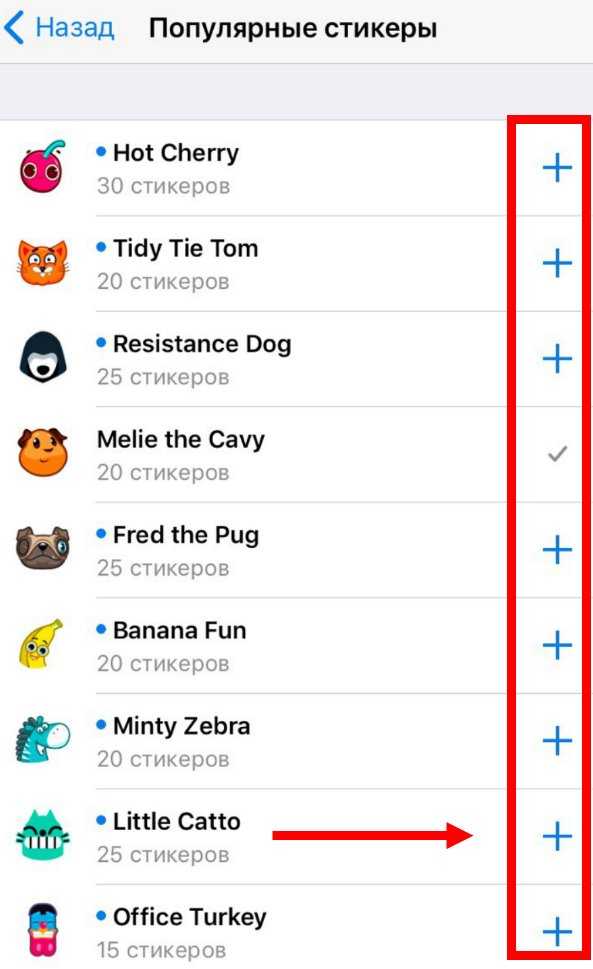 После того, как вы добавите альфа-канал, все, что вы стираете или удаляете в этом слое, станет прозрачным, представленным бело-серым узором в шахматном порядке. При этом вы можете отредактировать изображение по своему вкусу и сохранить его как файл PNG, когда закончите.
После того, как вы добавите альфа-канал, все, что вы стираете или удаляете в этом слое, станет прозрачным, представленным бело-серым узором в шахматном порядке. При этом вы можете отредактировать изображение по своему вкусу и сохранить его как файл PNG, когда закончите.
Просто помните, что после того, как вы создали и опубликовали набор стикеров (мы покажем, как это сделать ниже), стикеры станут общедоступными для всех в Telegram. Поэтому, если на ваших наклейках есть что-то, что вам не нравится, когда их видят посторонние, не используйте их.
Как добавить и использовать набор стикеров в Telegram
После того, как вы создали набор стикеров, вам необходимо загрузить их в Telegram, прежде чем вы сможете использовать их в чате. Для этого вам нужно связаться со стикер-ботом Telegram.
1. Откройте приложение Telegram и войдите в систему, если будет предложено.
2. Нажмите на строку поиска и введите «стикеры», затем нажмите на стикер-бота Telegram, как только он появится. Это создаст новую беседу с ботом-стикером; нажмите «Пуск», чтобы начать.
Это создаст новую беседу с ботом-стикером; нажмите «Пуск», чтобы начать.
Начните разговор со стикер-ботом Telegram.
Крисси Монтелли/Инсайдер
3. Введите «/newpack» (без кавычек) в строку сообщений и коснитесь синей стрелки, чтобы отправить сообщение.
4. Введите название набора наклеек в строке сообщений и коснитесь синей стрелки.
После того, как вы назовете свой стикерпак, Telegram предложит вам загрузить файл.
Крисси Монтелли/Инсайдер
5.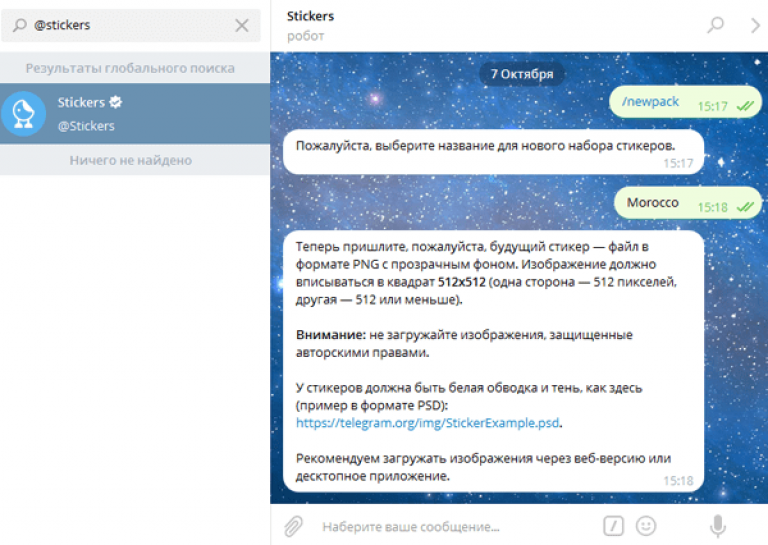 Теперь пришло время загрузить вашу первую наклейку. Нажмите на значок скрепки на панели сообщений, затем нажмите «Файл», а затем выберите наклейку, которую хотите загрузить.
Теперь пришло время загрузить вашу первую наклейку. Нажмите на значок скрепки на панели сообщений, затем нажмите «Файл», а затем выберите наклейку, которую хотите загрузить.
Убедитесь, что вы загружаете свою наклейку в виде файла, а не фотографии; если вы попытаетесь загрузить его как фотографию, Telegram отклонит наклейку.
Крисси Монтелли/Инсайдер
6. Используйте клавиатуру смайликов, чтобы ввести и отправить смайлик, относящийся к только что загруженной наклейке. Это помогает стикер-боту классифицировать стикеры.
7. Повторите шаги пять и шесть для каждой наклейки, которую вы хотите включить в набор наклеек.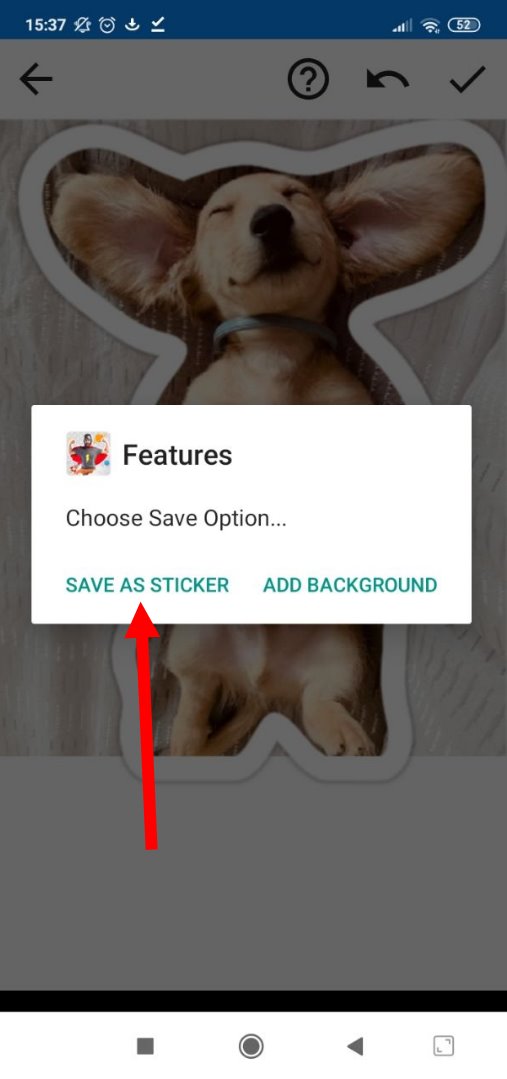 Когда вы закончите добавлять стикеры, введите «/publish» (без кавычек) в строку сообщений и нажмите синюю стрелку.
Когда вы закончите добавлять стикеры, введите «/publish» (без кавычек) в строку сообщений и нажмите синюю стрелку.
Когда вы закончите добавлять стикеры в свой пакет, используйте команду сообщения /publish, чтобы указать, что вы закончили.
Крисси Монтелли/Инсайдер
8. Telegram предоставит вам возможность загрузить значок для вашего стикерпака. Если вы решите это сделать, значок должен быть размером 100 x 100 пикселей. Однако это не обязательно, поэтому, если вы хотите пропустить этот шаг, просто введите «/skip» (без кавычек) в строке сообщений и коснитесь синей стрелки.
Выбранное вами короткое имя будет включено в уникальную ссылку Telegram для вашего набора наклеек, поэтому вам, возможно, придется попробовать несколько, прежде чем найти то, что не занято.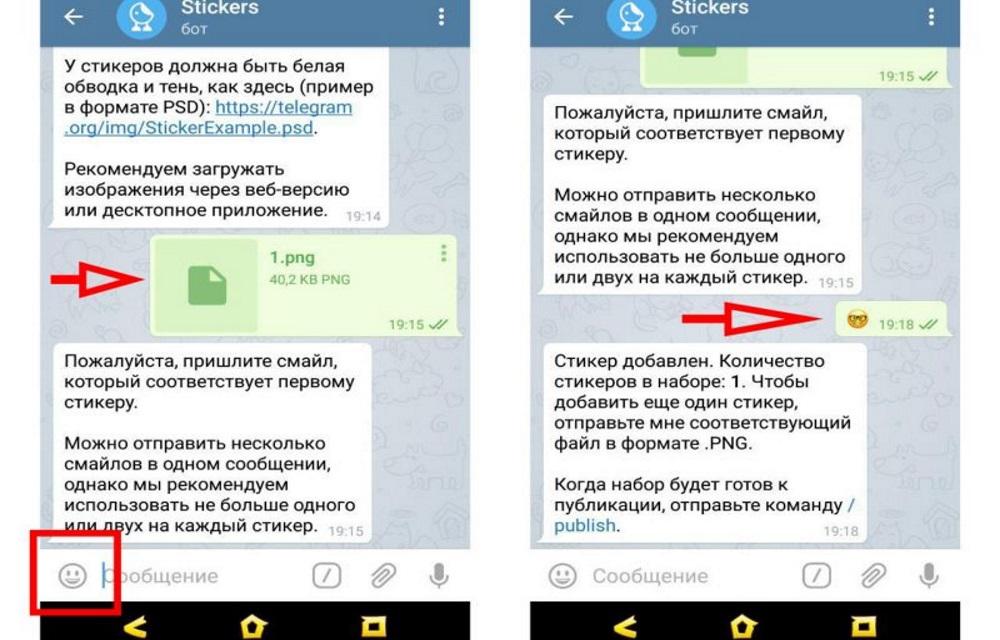
Крисси Монтелли/Инсайдер
9. Введите краткое название для своего набора наклеек и коснитесь синей стрелки. Это будет включено в URL-адрес, который Telegram создает, чтобы вы могли поделиться набором наклеек. Если короткое имя уже занято или его нельзя использовать, Telegram попросит вас выбрать другое имя.
10. Telegram отправит вам ссылку на ваш стикерпак. Нажмите на ссылку, затем нажмите «Добавить стикеры», чтобы загрузить набор стикеров. Вы также можете поделиться ссылкой со своими друзьями, чтобы они тоже могли использовать ваши стикеры.
Telegram создает уникальную ссылку, которой вы можете поделиться с другими, позволяя им также использовать ваши стикеры.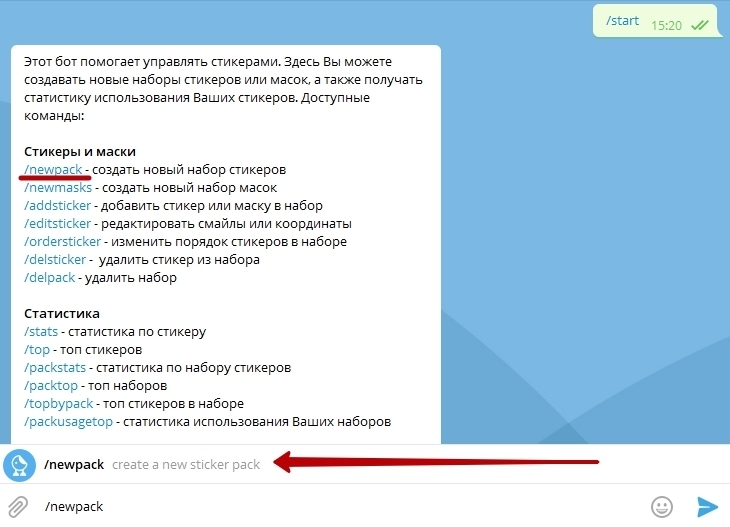
Крисси Монтелли/Инсайдер
11. Теперь, когда вы создали и загрузили набор наклеек, вы сможете добавлять их в сообщения, как и любые другие наклейки. Начните разговор с другом и попробуйте.
После того, как вы добавите их, ваши стикеры появятся на вашей клавиатуре стикеров, и вы сможете использовать их как любые другие стикеры.
Крисси Монтелли/Инсайдер
Крисси Монтелли
Крисси Монтелли — писатель и создатель контента из Лонг-Айленда, штат Нью-Йорк.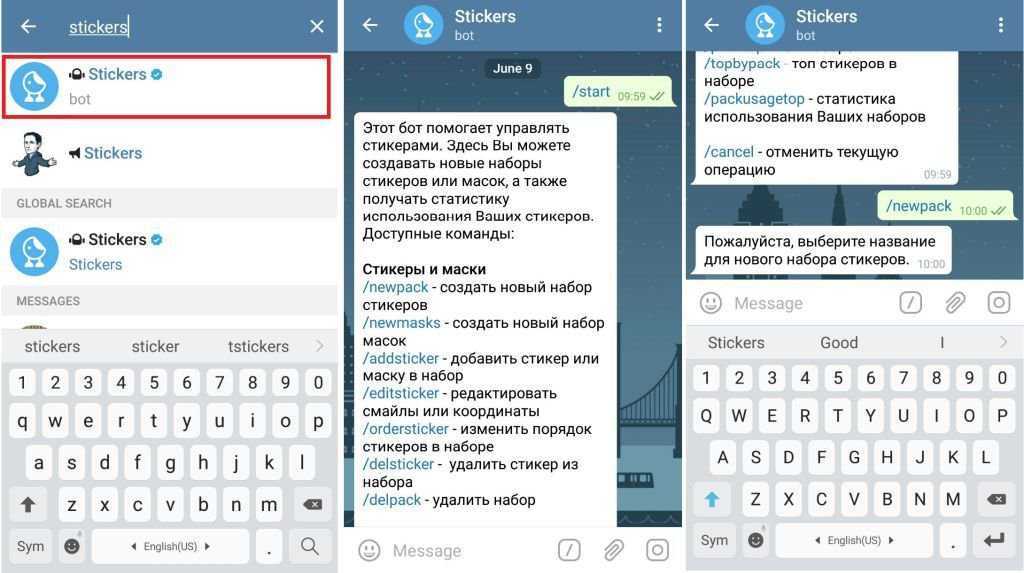 Она является автором двух сборников стихов, Heart Float (Bottlecap Press) и Going to Ithaca (Ghost City Press), а также различных онлайн-публикаций.
Она является автором двух сборников стихов, Heart Float (Bottlecap Press) и Going to Ithaca (Ghost City Press), а также различных онлайн-публикаций.
Узнайте больше от нее на chrissymontelli.wordpress.com.
ПодробнееПодробнее
Как создавать собственные стикеры для Telegram
Говорят: «Картинка стоит тысячи слов», поэтому неудивительно, что наклейки стали частью нашего повседневного общения. Огромного объема и разнообразия стикеров Telegram может быть достаточно, чтобы вы забыли о других приложениях для обмена сообщениями. Если учесть, что Telegram позволяет использовать собственные стикеры, это явный победитель.
Продолжайте читать, чтобы узнать, как создавать собственные стикеры Telegram.
Как создавать собственные стикеры для Telegram
Стикеры могут быть интересным способом общения с друзьями, коллегами и семьей. Хотя Telegram уже предлагает впечатляющий набор вариантов, у вас могут быть некоторые шутки, которые идеально подойдут для набора наклеек.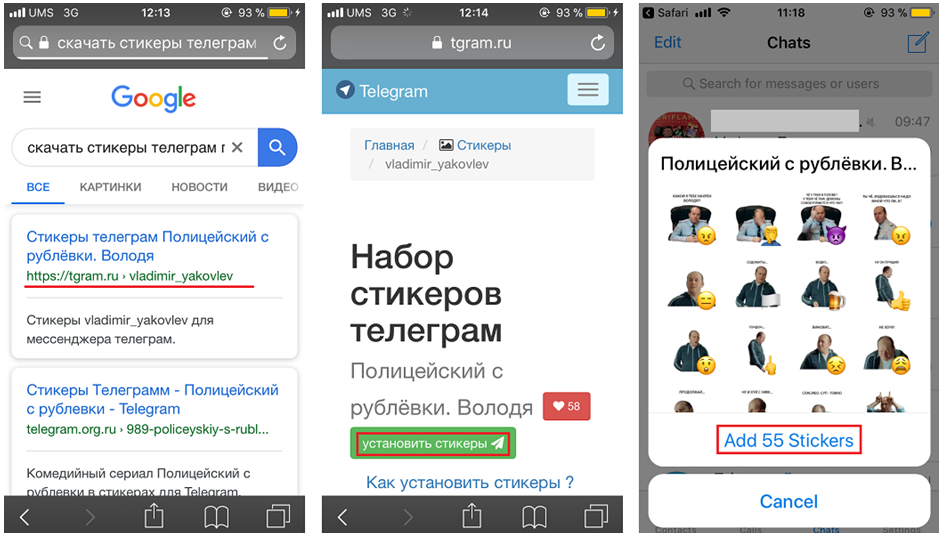
Самое лучшее в стикерах Telegram — это то, что каждый может их сделать. Вам не нужна учетная запись разработчика, и нет длительного процесса проверки. Просто придумайте идею, и вы сможете настроить свой набор наклеек к концу этой статьи.
Cover the Basics
Наклейки Telegram могут быть посвящены творчеству и уникальному самовыражению, но есть несколько рекомендаций, которым вы должны следовать. Прежде чем отправиться в это приключение с нестандартными наклейками, вы должны ознакомиться с основными правилами:
- Стикеры Telegram должны быть в формате PNG.
- Они должны иметь прозрачный фон.
- Размер стикеров должен быть 512 x 512 пикселей.
- Значок стикерпака должен иметь размер 100 x 100 пикселей (значок не является обязательным).
- Каждая наклейка должна быть создана как отдельный файл изображения.
- Количество наклеек в упаковке не ограничено.
- Вы можете добавлять новые стикеры в свой набор даже после его публикации.

- Стикеры Telegram не могут содержать материалы, защищенные авторским правом.
Telegram не выполняет проверку авторских прав при загрузке стикеров. Однако их могут удалить за нарушение авторских прав, если владелец подаст жалобу. Вообще говоря, цитаты и изображения из популярных СМИ защищены авторским правом, и их следует избегать.
Создайте свои наклейки
Хотя Adobe Photoshop является наиболее популярным программным обеспечением для редактирования изображений, оно требует более высокого уровня навыков и имеет высокую цену. Если вы разбираетесь в графическом дизайне, вы можете использовать это программное обеспечение для создания забавных наклеек и продвижения своего искусства в Telegram.
Если вы не настолько опытны, рассмотрите другие бесплатные альтернативы, подходящие для начинающих. Создавать и загружать стикеры на ПК проще, поэтому вот несколько инструментов, которые вы можете использовать:
- GIMP
- Pixlr
- SVG Edit
- Canva
- Наклейка в App Store
- Sticker.ly
- Sticker Maker Studio в App Store
- Перейдите по ссылке, чтобы напрямую связаться с ботом стикеров Telegram.
- Введите «стикеры» в строке поиска Telegram и коснитесь бота «Стикеры», когда он появится.
-
/newpack, чтобы создать новый набор наклеек PNG/WEBP.
-
/newanimatedдля создания набора анимированных наклеек. -
/addsticker, чтобы добавить новую наклейку в существующий набор. -
/replacestickerдля замены наклейки в упаковке. -
/delsticker, чтобы удалить стикер из ранее опубликованного набора. -
/setpackicon, чтобы установить собственный значок для вашего стикерпака. -
/delpackдля удаления набора наклеек. -
/cancel, чтобы отменить предыдущую команду. - Команда /stats показывает, сколько раз использовалась конкретная наклейка.
- Команда /top отображает самые эффективные стикеры в вашем наборе.
- Команда /packstats показывает, сколько раз использовался набор наклеек.
- Команда /packtop отображает наиболее часто используемые наборы наклеек.

- Введите «
/newpack» в строку сообщений и коснитесь значка «Отправить» или нажмите «Ввод». - Введите имя, которое вы выбрали для своего пользовательского набора.
- Щелкните значок скрепки.
- Выберите «Файл» в меню в нижней части экрана.
- Выберите «Галерея», чтобы отправлять изображения без сжатия.
- Отметьте наклейку, которую хотите загрузить, и отправьте ее.
- Назначьте смайлик стикеру с помощью клавиатуры смайликов.
- Повторите шаги 3–7 для каждой наклейки в вашем пользовательском наборе.

- Когда ваш набор будет готов, введите «
/publish» и отправьте его. - Коснитесь значка скрепки.
- Выберите «Файл» в меню в нижней части экрана.
- Нажмите «Галерея», чтобы отправить изображение без сжатия.
- Найдите свой собственный значок и отправьте его.
- Щелкните ссылку на свой собственный набор, предоставленный Telegram Sticker Bot.
- Нажмите «Добавить наклейки», чтобы загрузить набор.
- Щелкните ссылку на свой собственный набор, созданный Telegram Sticker Bot.
- Нажмите «Поделиться».
- Выберите контакты или группы для отправки стикеров.
9 приложения для создания пользовательских наклеек на вашем мобильном телефоне.
 Некоторые из самых популярных вариантов:
Некоторые из самых популярных вариантов:
Вы также можете удалить фон из изображения PNG, которое, по вашему мнению, может стать отличной наклейкой, с помощью таких инструментов, как Adobe Express.
Свяжитесь с ботом Telegram Sticker Bot
Когда вы будете удовлетворены тем, как получились ваши стикеры, следующим шагом будет их загрузка в Telegram. Вы можете сделать это с помощью Telegram Sticker Bot. Связаться с этим удобным инструментом можно двумя способами:
Когда вы начнете разговор с ботом, вы увидите список команд, которые вы можете использовать для управления им. Вы можете ввести:
Помимо команд для создания и редактирования пользовательских наборов, вы сможете увидеть статистику эффективности ваших стикеров:
Загрузите свои стикеры Telegram
Теперь, когда вы знакомы с внутренней работой бота Telegram Sticker, пришло время использовать его и загрузить свои собственные стикеры.
Это помогает боту классифицировать наклейки, поэтому используйте эмодзи, которые хорошо описывают наклейку. Вы не должны назначать на наклейку более двух смайликов.
Если вы хотите добавить собственный значок в свой набор наклеек, сделайте следующее:
Поскольку наличие значка необязательно, вы можете пропустить этот шаг, введя команду «/skip». Первая отправленная вами наклейка станет значком по умолчанию.
Последний шаг — указать короткое имя для вашего стикерпака. Не забудьте ввести имя без пробелов. Telegram Sticker Bot будет использовать его для создания пользовательского URL-адреса, который вы можете отправить своим друзьям и подписчикам. Бот попросит вас выбрать другое имя, если выбранное вами занято.
Когда Telegram отправляет вам ссылку, ваш набор стикеров официально создан.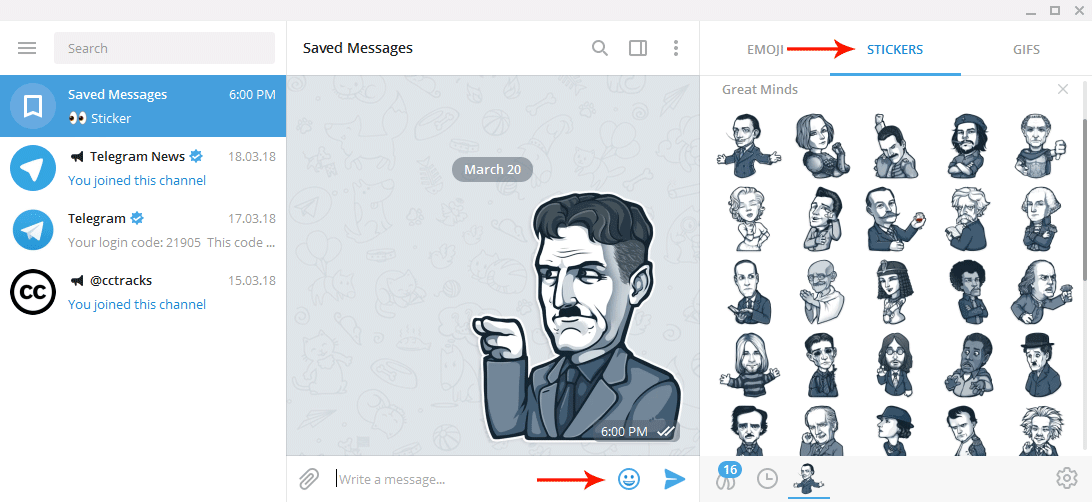 Не забывайте, что любой в Telegram может видеть и использовать стикеры, поэтому помните о любом личном контенте, которым вы можете поделиться.
Не забывайте, что любой в Telegram может видеть и использовать стикеры, поэтому помните о любом личном контенте, которым вы можете поделиться.
Используйте свои стикеры Telegram
Теперь самое интересное — использование ваших стикеров. Выполните следующие действия, чтобы добавить свой собственный набор в свою коллекцию наклеек Telegram:
Ваш пользовательский набор появится на клавиатуре с наклейками, и вы сможете использовать его так же, как и любой другой.
Чтобы поделиться весельем с друзьями и семьей, отправьте им ссылку для загрузки вашего набора:
Что хорошо в стикерах Telegram, так это то, что вы можете добавлять новые наборы, нажимая на стикер, который вам нравится.